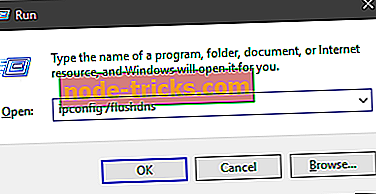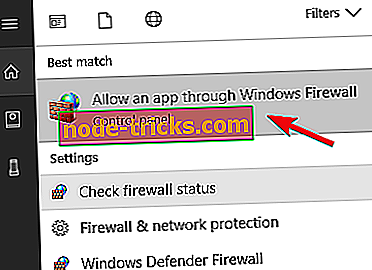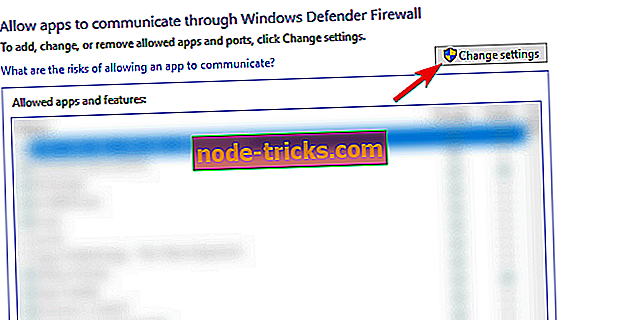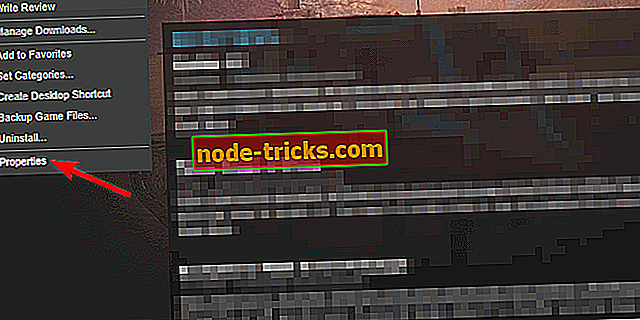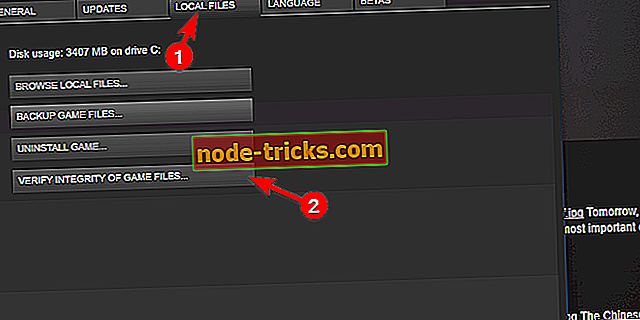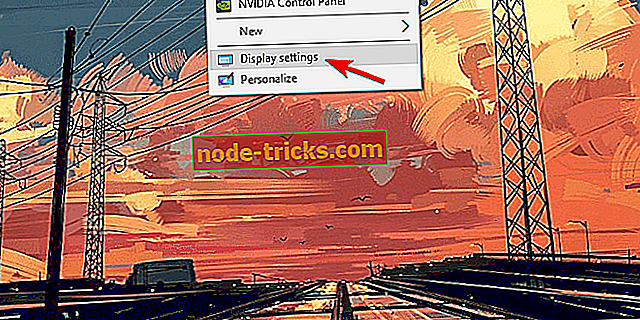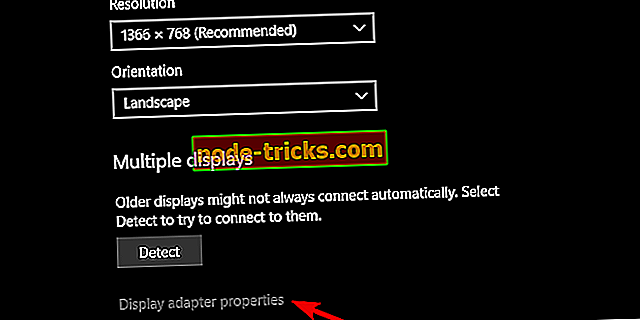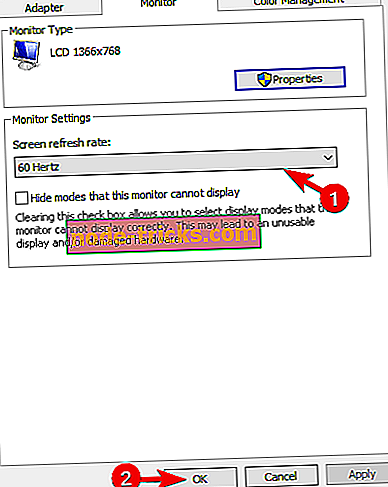Fix "Network lag atklāts" PUBG kļūda 8 vienkāršos soļos
Tā kā EA sacīja, ka kaujas karaļa žanrs vairs nav ienesīgs, žanrs sasniedza maksimumu. Īpaši PUBG un Fortnite dažādās platformās. Tomēr, lai gan PlayerUnknown's Battleground ir ārpus beta fāzes un tā ir metriska tonnu jautrība, tai ir daudz problēmu. Viens, kas nesen pievērsās mūsu uzmanībai, attiecas uz kļūdu, kas atklājusi tīklu, kas bloķē spēlētāju.
Tas zināmā mērā ir daļa no krāpšanas apkarošanas servera mehānisma, kas kavē slēdža pārslēgšanu. Neskatoties uz to, mēs esam pārliecināti, ka lielākā daļa skarto lietotāju nav krāpšanās, bet drīzāk tie ir saistīti ar problēmām, vai arī spēle ir neveiksmīga. Šim nolūkam mēs iekļāvām dažus risinājumus jūsu problēmai. Pārbaudiet tos tālāk.
Kā novērst PUBG “Network lag hava” kļūdu sistēmā Windows 10
- Pārbaudiet savienojumu
- Tweak Firewall un antivīruss
- Atspējot fona lietojumprogrammas
- Atjaunināt draiverus
- Pārbaudiet spēles integritāti
- Samaziniet monitora atsvaidzināšanas frekvenci
- Atjauniniet spēli
- Pārinstalējiet spēli
1: Pārbaudiet savienojumu
Tagad PUBG kopienai ir dalījums šajā jautājumā. No vienas puses, mums ir plūdmaiņa, kas stingri norāda, ka problēma ir individuāla, nevis plaši izplatīta problēma, ko mēs varam piesaistīt Bluehole un viņu serveriem. Pretējā pusē ir lietotāji, kas ir pārliecināti, ka Bluehole serveri ir vainīgi. Mēs varam piekrist, ka patiesība ir vidū. Katrā ziņā ir svarīgi rūpīgi pārbaudīt savienojumu un aizzīmogot visus galus.
Šeit ir dažas lietas, ko varat darīt, lai izvairītos no tīkla aizkavēšanās un uzlabotu spēļu pieredzi saistībā ar savienojumu:
- Vienmēr izmantojiet vadu savienojumu. Izvairieties no bezvadu izmantošanas spēlējot par katru cenu, jo tas ir nestabils un latentuma tapas ir diezgan izplatītas.
- Restartējiet modemu.
- Flash DNS.
- Nospiediet Windows taustiņu + R, lai izsauktu komandu Run paaugstināta.
- Komandrindā ierakstiet ipconfig / flushdns un nospiediet Enter.
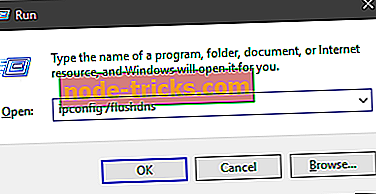
- Restartējiet tvaiku.
- Pārbaudiet servera statusu. Varbūt citi cieš no tā paša tīkla lag.
- Pārbaudiet savu PING dažādos serveros.
- Atjauniniet maršrutētāja / modema programmaparatūru.
- Modema iestatījumos iespējojiet QoS (pakalpojumu kvalitātes režīma kvalitāti).
- Iestatiet modemu iestatījumos PUBG kā augstas prioritātes lietotni.
- Atslēdziet IPv4 un stick ar 5 GHz bezvadu frekvenci, ja jums tiešām ir nepieciešams izmantot Wi-Fi.
2: Tweak Firewall un antivīruss
Vēl viena svarīga lieta, kas jums jāpārbauda, ir Windows ugunsmūris vai trešās puses ugunsmūris, ja jums ir viens aktīvs. Ļoti svarīgi ir atļaut PUBG brīvi sazināties ar ugunsmūri. Turklāt, ja jums ir trešās puses antivīrusu komplekts, kas ietver ugunsmūri, pārliecinieties, vai ir baltais saraksts ar PUBG un Steam. To var atspējot atlikušajā spēļu sesijas laikā. Bez tam, ja izmantojat VoIP čatā, lai spēlētu spēli, neaizmirstiet to arī aizvērt ugunsmūrī.
Lūk, kā atļaut netraucētu PUBG saziņu ar Windows ugunsmūri:
- Windows meklēšanas joslā ierakstiet ugunsmūri un izvēlieties “ Atļaut lietotni, izmantojot Windows ugunsmūri ”.
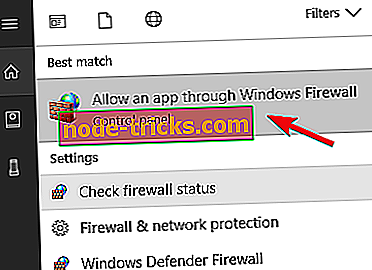
- Noklikšķiniet uz pogas “ Mainīt iestatījumus ”.
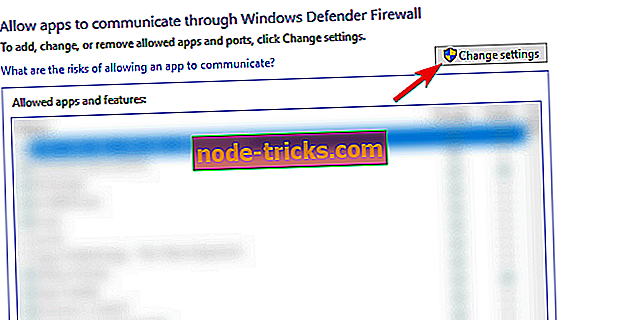
- Papildus PUBG, pārbaudiet gan privāto, gan publisko tīklu kastes.
- Apstipriniet izmaiņas.
3: atspējot fona lietojumprogrammas
Pat ja jums sākotnēji ir virs vidējā joslas platuma ātruma un zema latentuma, daži no trešās puses lietojumprogrammām, kas darbojas fonā, var būt problēma. Šo iespēju atspējošana palīdzēs daudz, ja jūs, tātad, straumējot fonā. Turklāt, protams, var palīdzēt arī pretvīrusu (vai spēļu režīma iespējošana) spēļu sesiju laikā atspējošana.
Kad runa ir par programmām, kurām vajadzētu apsvērt iespēju atspējot, mēs koncentrējamies uz joslas platuma pārsniegšanas lietojumprogrammām. Tas ietver VoIP un tērzēšanas lietotnes, torrent klientus, dažādu trešo pušu lietojumprogrammu atjauninājumus, multivides straumēšanas pakalpojumus, mākoņpakalpojumus utt. Turklāt Windows 10 spēļu režīma atspējošana palīdzēja dažiem lietotājiem.
Vēl viena vērts vērts ir VPN. VPN var palīdzēt izvairīties no ģeogrāfiskiem ierobežojumiem un ISP droselēšanas, bet tas var arī izraisīt lielu aizkavēšanos un tiešsaistes spēļu veiktspēju. Tātad, ja lietojat VPN ar PUBG, pārliecinieties, ka izmantojat pareizo un izvēlieties labu serveri. Ja spēlējat ASV serverī, izvairieties no ne-ASV IP adresēm. Latentuma laiks būs pārāk augsts, jo ilgs datu paketes ceļojuma laiks.
Mēs veicām pētījumu un šajā rakstā ir atrodams labākais VPN rīku saraksts PUBG.
4: atjaunināt draiverus
Draiveri kaut kādā veidā vienmēr atrod jebkuru problēmu novēršanas sarakstu. Un tam ir labs pamatojums. Pirmkārt, bojāti draiveri ietekmēs spēles veiktspēju tiešsaistē vai bezsaistē. Viena problēma noved pie citas, un, ja jūsu sistēma ir slikti konfigurēta, viss pārējais cietīs. Tāpēc mēs iesakām iegādāties jaunākos draiverus, galveno uzmanību pievēršot GPU.
Atkarībā no jūsu GPU ražotāja, šeit ir vietas, kur var meklēt funkcionālos draiverus.
- AMD / ATI
- NVidia
- Intel
Vai mums ir jāsaka, lai izvairītos no vispārējiem draiveriem, ko nodrošina Windows atjauninājums? Tie var būt labs kompromiss nevienam spēļu GPU. GPU, kas var strādāt pa PUBG, jums ir nepieciešams atbilstošs draiveris, ko nodrošina OEM.
5. Pārbaudiet spēles integritāti
Ja esat iegādājies spēli, izmantojot Steam, un esat beidzis savienojuma traucējummeklēšanu, mēs iesakām pārbaudīt spēles integritāti. Tas varētu būt nekas svarīgs, bet, ja uzreiz parādās uzvedne “Tīkla lag atklāt”, spēļu failu pārbaude korupcijai var būt problēmas risinājums. Šis rīks automātiski identificē dažu failu trūkumu un attiecīgi aizvieto aizvietojošos failus.
Lūk, kā šo rīku palaist, izmantojot Steam, un pārbaudiet iespējamās kļūdas PUBG instalācijā:
- Atveriet Steam klientu .
- Izvēlieties Library .
- Ar peles labo pogu noklikšķiniet uz PUBG un atveriet Properties .
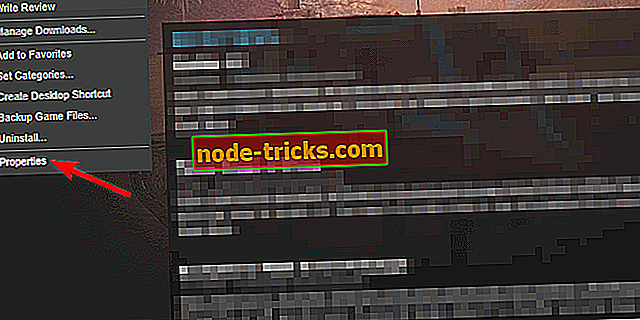
- Izvēlieties cilni Vietējie faili .
- Noklikšķiniet uz “ Spēļu failu integritātes pārbaude… ”.
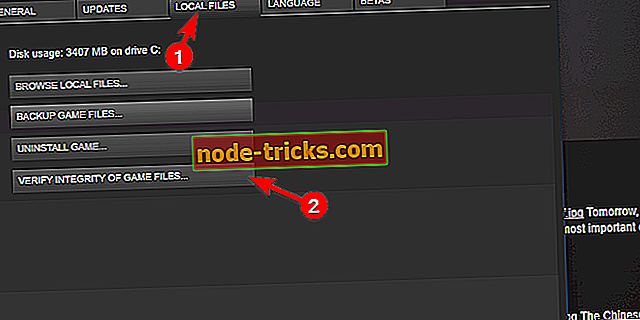
- Tas var aizņemt kādu laiku. Kad tā ir pabeigta, restartējiet Steam un PUBG.
6: Samaziniet monitora atsvaidzes frekvenci
Daži lietotāji šo problēmu atrisināja, vienkārši mainot monitora atsvaidzes frekvenci no 144 Hz līdz 60 Hz. Mēs apzināmies, ka tas pazemina spēļu pieredzi un estētiku. Tomēr, ja vēlaties spēlēt spēli bez iepriekš minētās kļūdas, iesakām to darīt. No otras puses, tas nav 100% garantija, ka spēle darbosies bez uzvednes “Network lag noteikt”. Vienkārši mēģiniet.
Kā samazināt monitora atsvaidzes frekvenci:
- Ar peles labo pogu noklikšķiniet uz darbvirsmas un atveriet displeja iestatījumus .
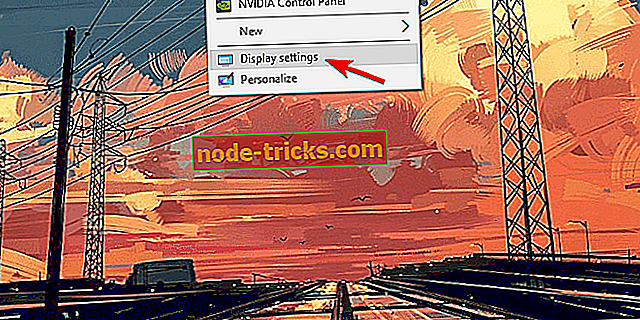
- Virzieties uz leju un atveriet displeja adaptera rekvizītus .
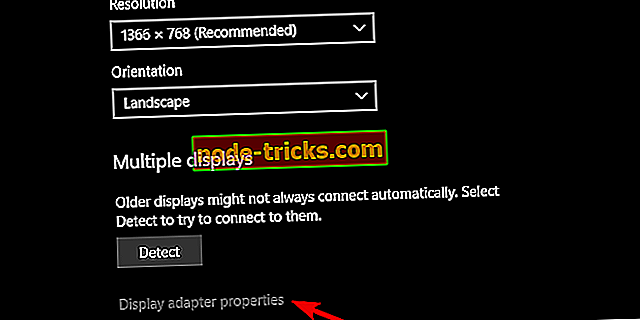
- Cilnē Monitor (Monitors) samaziniet atsvaidzināšanas frekvenci no 144 Hz līdz 60 Hz .
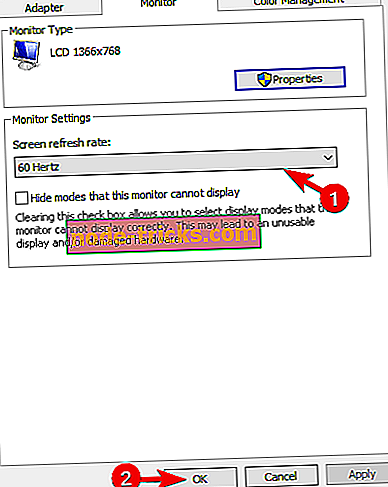
- Apstipriniet izmaiņas un sāciet spēli vēlreiz.
7: atjauniniet spēli
Tā kā spēle ir beigusies, ja tā testē beta fāzi, izstrādātājiem ir diezgan labs ieskats par problēmām, kas izjauca spēlētāju pieredzi. Beta daudz problēmu tika nostiprinātas ar galīgo versiju. Savienojuma problēmas un servera atpalicība ir ievērojami samazināta, lai gan šai kaujas karaļvalstij joprojām ir savi jautājumi. Kopumā pārliecinieties, ka spēle tiek atjaunināta pēc iespējas ātrāk. Šādi tiek atrisinātas daudzas problēmas.
Spēles atjaunināšana notiek patstāvīgi, bet, ja jums ir kāda problēma, atjauniniet to, vienkārši noklikšķiniet uz Steam> Iestatījumi> Lejupielādes un notīriet kešatmiņu . Pēc tam jums vajadzētu būt iespējai iegūt jaunāko PUBG klienta versiju. Un, cerams, tiks atrisināta kļūda “Tīkla lag atklāt”.
8: Pārinstalējiet spēli
Visbeidzot, ja neviens no iepriekšējiem risinājumiem nav strādājis pie jums, mēs varam ieteikt tikai 3 lietas. Varat pārinstalēt spēli un meklēt izmaiņas, kas ir garš kadrs. Varat arī nedaudz izmainīt spēles iestatījumus, samazināt tos. VSync iespējošana palīdzēja dažiem lietotājiem, kā arī dažu maznozīmīgu efektu atspējošanai.
Un trešā iespēja ir nosūtīt biļeti attīstītājam un gaidīt. Ir iemesls, kāpēc spēle kļūst jaukta, neatkarīgi no tā, cik liela ir spēlētāja bāze. Mēs varam tikai cerēt, ka viņi laika gaitā padarīs pieredzi labāku, jo tam ir liels potenciāls, tāpat kā tās kaujas karaļa kolēģi.
Ar to mēs varam to apturēt. Ja jums ir alternatīvs risinājums jūsu prātā vai jautājums par piesaistītajiem, lūdzu, pastāstiet mums tālāk komentāru sadaļā.